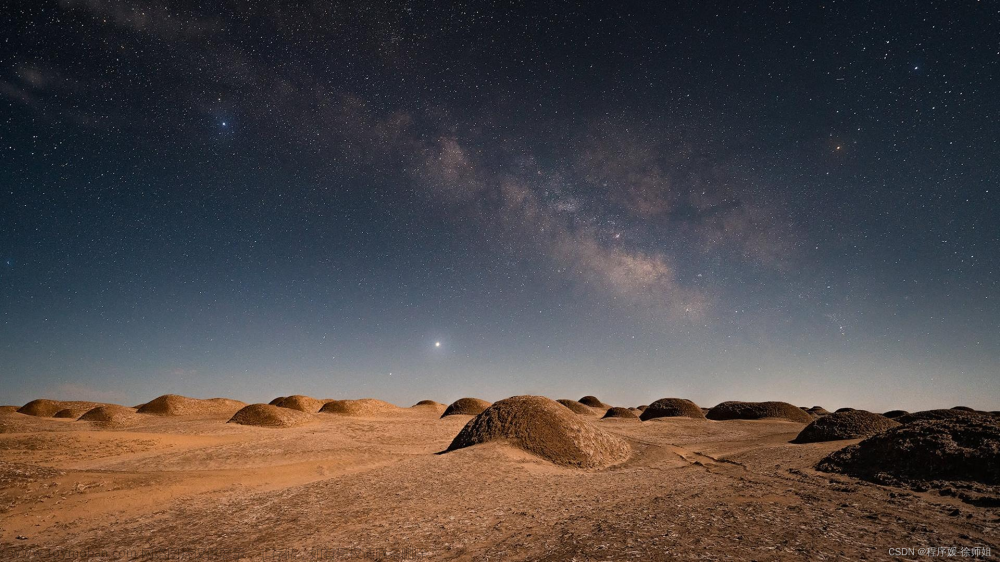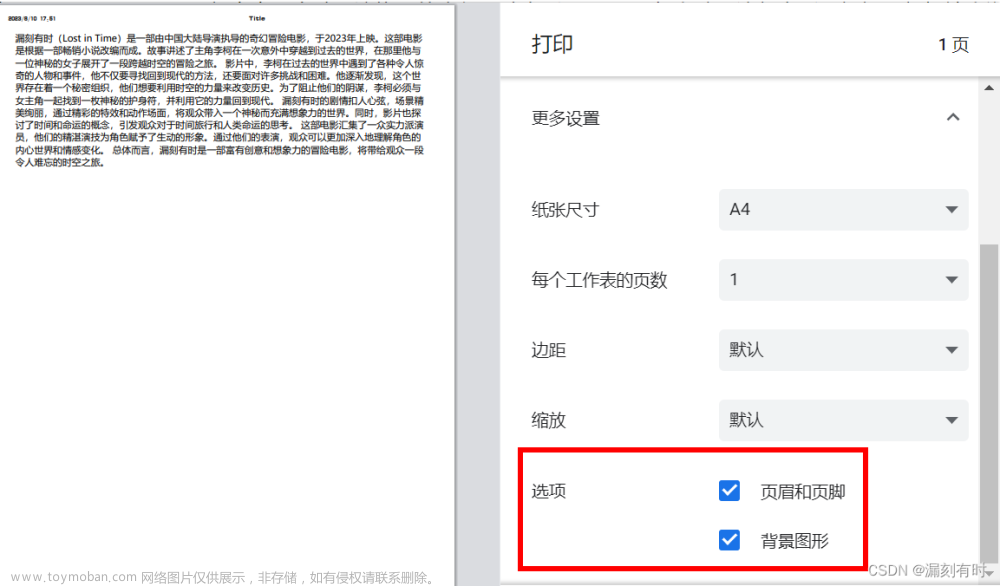技术背景
- html打印程pdf,使用的官方提供的window.print()
- 打印的样式 @media print {}
方法一
const printContent = this.$refs.bodyright;
var textInput = printContent.getElementsByTagName("input");
for (var i = 0; i < textInput.length; i++) {
textInput[i].setAttribute("value", textInput[i].value)
}
var textTextarea = printContent.getElementsByTagName("textarea");
for (var i = 0; i < textTextarea.length; i++) {
textTextarea[i].innerHTML = textTextarea[i].value
}
// 创建一个隐藏的iframe
const iframe = document.createElement('div');
document.body.appendChild(iframe);
iframe.innerHTML = printContent.innerHTML
iframe.setAttribute('style', 'position: fixed;left:0;top:0;width:100%;height:100vh;z-index:9999;background:#fff');
window.print();
document.body.removeChild(iframe);
}
缺点: 只能打一个页面
有点:不会刷新
方法二
printContent{
const printContent = this.$refs.bodyright;
document.body.innerHTML=printContent.innerHTML;
// 执行打印操作
window.print();
// 重新加载样式
window.location.reload();
}
缺点: 替换时页面会刷新,保存不了状态
有点:可以打印多页面
方法三
printContent{
let str = [], s = [];
const printContent = this.$refs.bodyright;
var textInput = printContent.getElementsByTagName("input");
for (var i = 0; i < textInput.length; i++) {
textInput[i].setAttribute("value", textInput[i].value)
}
var textTextarea = printContent.getElementsByTagName("textarea");
for (var i = 0; i < textTextarea.length; i++) {
textTextarea[i].innerHTML = textTextarea[i].value
}
var textCheckbox = printContent.getElementsByTagName("checkbox");
for (var i = 0; i < textCheckbox .length; i++) {
if(textCheckbox [i].checked){
textCheckbox [i].checked= textCheckbox [i].checked
}
}
var textRadio = printContent.getElementsByTagName("radio");
for (var i = 0; i < textRadio.length; i++) {
if(textRadio[i].checked){
textRadio[i].checked= textRadio[i].checked
}
}
let sheets = document.styleSheets;
for (let i = 0; i < sheets.length; i++) {
let ruleList = sheets[i].cssRules;
for (let j = 0; j < ruleList.length; j++) {
s.push(ruleList[j].cssText)
}
}
// ${s.join(' ')}
console.log(s.join(' '), '=====>')
const iframe = document.createElement('iframe');
iframe.style.display = 'none';
document.body.appendChild(iframe);
const printDocument = iframe.contentWindow.document;
printDocument.open();
printDocument.write('<html><head><title>局部打印</title>');
printDocument.write(`<style>@media print { body { visibility: hidden; } .print-content { visibility: visible; } ${s.join(' ')} }</style>`);
printDocument.write('</head><body>');
printDocument.write('<div class="print-content">');
printDocument.write(printContent.innerHTML);
printDocument.write('</div>');
printDocument.write('</body></html>');
printDocument.close();
// 等待iframe内容加载完成后再执行打印
iframe.onload = function () {
iframe.contentWindow.print();
document.body.removeChild(iframe);
};
}
缺点: 安排多余的页面
有点:可以打印多页面
方法四
全选复制 另存为print.js
// 打印类属性、方法定义
/* eslint-disable */
const Print = function (dom, options) {
if (!(this instanceof Print)) return new Print(dom, options);
this.options = this.extend({
'noPrint': '.no-print'
}, options);
if ((typeof dom) === "string") {
this.dom = document.querySelector(dom);
} else {
this.isDOM(dom)
this.dom = this.isDOM(dom) ? dom : dom.$el;
}
this.init();
};
Print.prototype = {
init: function () {
var content = this.getStyle() + this.getHtml();
this.writeIframe(content);
},
extend: function (obj, obj2) {
for (var k in obj2) {
obj[k] = obj2[k];
}
return obj;
},
getStyle: function () {
var str = "",
styles = document.querySelectorAll('style,link');
for (var i = 0; i < styles.length; i++) {
str += styles[i].outerHTML;
}
str += "<style>" + (this.options.noPrint ? this.options.noPrint : '.no-print') + "{display:none;}</style>";
str += "<style>html,body,div{height: auto!important;font-size:14px}</style>";
return str;
},
getHtml: function () {
var inputs = document.querySelectorAll('input');
var textareas = document.querySelectorAll('textarea');
var selects = document.querySelectorAll('select');
for (var k = 0; k < inputs.length; k++) {
if (inputs[k].type == "checkbox" || inputs[k].type == "radio") {
if (inputs[k].checked == true) {
inputs[k].setAttribute('checked', "checked")
} else {
inputs[k].removeAttribute('checked')
}
} else if (inputs[k].type == "text") {
inputs[k].setAttribute('value', inputs[k].value)
} else {
inputs[k].setAttribute('value', inputs[k].value)
}
}
for (var k2 = 0; k2 < textareas.length; k2++) {
if (textareas[k2].type == 'textarea') {
textareas[k2].innerHTML = textareas[k2].value
}
}
for (var k3 = 0; k3 < selects.length; k3++) {
if (selects[k3].type == 'select-one') {
var child = selects[k3].children;
for (var i in child) {
if (child[i].tagName == 'OPTION') {
if (child[i].selected == true) {
child[i].setAttribute('selected', "selected")
} else {
child[i].removeAttribute('selected')
}
}
}
}
}
return this.dom.outerHTML;
},
writeIframe: function (content) {
var w, doc, iframe = document.createElement('iframe'),
f = document.body.appendChild(iframe);
iframe.id = "myIframe";
//iframe.style = "position:absolute;width:0;height:0;top:-10px;left:-10px;";
iframe.setAttribute('style', 'position:absolute;width:0;height:0;top:-10px;left:-10px;');
w = f.contentWindow || f.contentDocument;
doc = f.contentDocument || f.contentWindow.document;
doc.open();
doc.write(content);
doc.close();
var _this = this
iframe.onload = function(){
_this.toPrint(w);
setTimeout(function () {
document.body.removeChild(iframe)
}, 100)
}
},
toPrint: function (frameWindow) {
try {
setTimeout(function () {
frameWindow.focus();
try {
if (!frameWindow.document.execCommand('print', false, null)) {
frameWindow.print();
}
} catch (e) {
frameWindow.print();
}
frameWindow.close();
}, 10);
} catch (err) {
console.log('err', err);
}
},
isDOM: (typeof HTMLElement === 'object') ?
function (obj) {
return obj instanceof HTMLElement;
} :
function (obj) {
return obj && typeof obj === 'object' && obj.nodeType === 1 && typeof obj.nodeName === 'string';
}
};
const MyPlugin = {}
MyPlugin.install = function (Vue, options) {
// 4. 添加实例方法
Vue.prototype.$print = Print
}
export default MyPlugin
main.js内挂载(注意引入路径是你刚刚保存的地址)
import print from '@/utils/print.js'
Vue.use(print);
二、使用
在你要打印的元素上 写上ref=“print”
<div class="box" ref="print">
...
</div>
<el-button type="primary" @click="print">打 印</el-button>
methods
methods:{
print(){
this.$print(this.$refs.print); // 使用
}
}
另外不需要打印的元素加上 no-print类名 即可不打印文章来源:https://www.toymoban.com/news/detail-659087.html
<div class="no-print">不要打印我</div>
参考:https://blog.csdn.net/m0_60067716/article/details/121338755文章来源地址https://www.toymoban.com/news/detail-659087.html
到了这里,关于vue局部打印多页面pdf的文章就介绍完了。如果您还想了解更多内容,请在右上角搜索TOY模板网以前的文章或继续浏览下面的相关文章,希望大家以后多多支持TOY模板网!